幫助中心
PDF OCR 幫助文檔
萬(wàn)彩辦公大師的PDF OCR文字識(shí)別軟件,識(shí)別率高,識(shí)別速度快,輕輕松松便可掃描識(shí)別普通PDF文檔以及掃描版PDF文件的文字并轉(zhuǎn)為可編輯的文本,省時(shí)又省力。在識(shí)別文字之前,還可批量糾偏PDF文檔,裁剪需要識(shí)別的頁(yè)面區(qū)域。還可以選擇需要識(shí)別的頁(yè)面范圍和設(shè)置文件保存的頁(yè)面范圍。
一、運(yùn)行PDF OCR
通過(guò)萬(wàn)彩辦公大師,選擇“OCR識(shí)別工具集 “,選擇“PDF OCR” 點(diǎn)擊“開(kāi)始使用”運(yùn)行PDF OCR。

運(yùn)行應(yīng)用程序并打開(kāi)主界面。
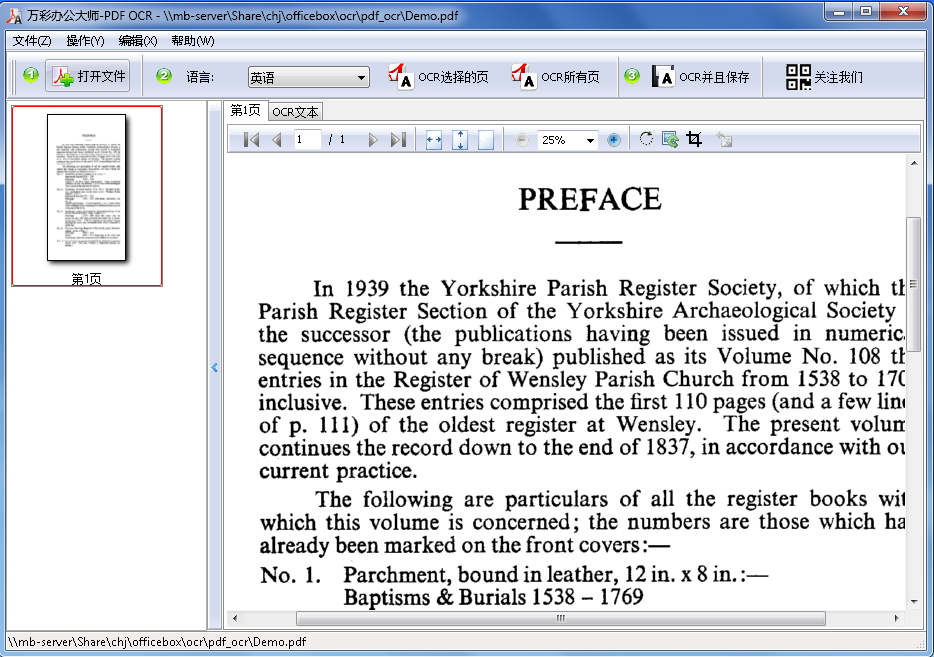
二、 打開(kāi)并添加文件
PDF OCR 提供兩種方式添加PDF文件。
1. 點(diǎn)擊“打開(kāi)文件”打開(kāi)指定文件夾并選擇一個(gè)合適的PDF文檔。 
2. 點(diǎn)擊“文件”——“打開(kāi)文件”, 打開(kāi)指定文件夾并選擇一個(gè)合適的文檔。
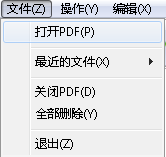
三、 選擇識(shí)別語(yǔ)言
可選語(yǔ)言有英文和中文。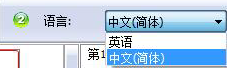
選擇英文后即可識(shí)別PDF中的英文內(nèi)容。 同理選擇中文后, 即可識(shí)別出中文內(nèi)容。
四、選擇識(shí)別的頁(yè)面范圍
點(diǎn)擊 可OCR當(dāng)前頁(yè)面。 點(diǎn)擊
可OCR當(dāng)前頁(yè)面。 點(diǎn)擊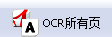 可OCR全部頁(yè)面。
可OCR全部頁(yè)面。
五、查看識(shí)別后的OCR文本
此處可立馬查看識(shí)別后的文本內(nèi)容。
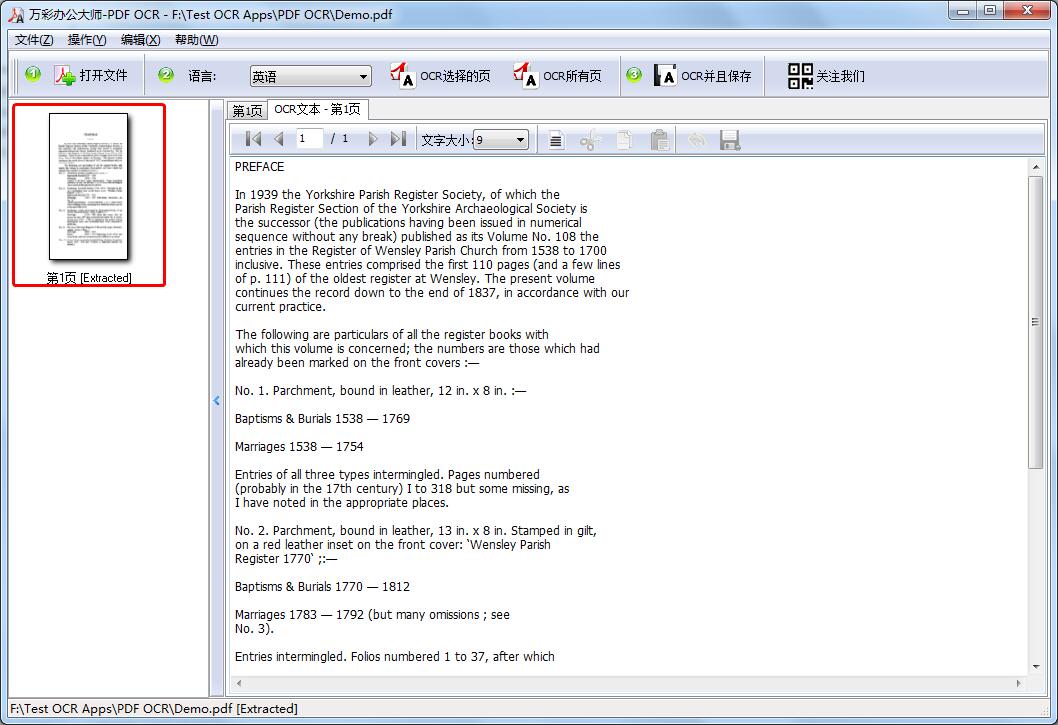
六、 OCR并保存
點(diǎn)擊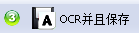 可開(kāi)始保存OCR后的文本內(nèi)容。
可開(kāi)始保存OCR后的文本內(nèi)容。
1. 選擇保存類型以及保存路徑。
2. 選擇需要保存的頁(yè)面范圍。
3. 點(diǎn)擊“保存”。
